Hoe om `n akwarium in Photoshop te maak
Leer hoe om `n akwarium in Photoshop te maak deur verskeie foto`s te kombineer en te kombineer / te redigeer.
stappe

1
Vind die nodige beelde. Dit kan foto`s van tenks, `n bonsai boom, klippe, goue vis en twee verskillende beelde van water insluit. Begin deur die foto van jou tenk in Photoshop oop te maak - dit sal die lêer wees waarmee jy sal werk.

2
Maak die bonsai-prent oop. Sleep of kopieer / plak dit in jou tenk lêer.

3
Verander die mengmodus van die laag na "Vermenigvuldig" om die boom te laat lyk asof dit in die tenk was.

4
Voeg die klippe in die tenk. Gebruik die pen gereedskap, teken `n vorm wat lyk soos die binnekant van die tenk en slaan die beroerte.

5
Ek oorvleuel die prent. Om dit te doen, volg hierdie drie stappe:

6
Pas `n filter op die prent toe. Kies die laag en gaan dan na Filter > verdraai > Spherize, pas `n hoeveelheid van -52px toe in die vervorming.

7
Klik op die Eraser-instrument. Vee die skerp kante van jou prent uit. Vorm jou prent volgens die klippe wat op die agtergrond is, en laat `n illusie dat die beeld nie gesny is nie.

8
Gaan voort totdat jou prent soortgelyk lyk aan die een in die voorbeeld.

9
Sleep of kopieer / plak die waterbeeld na jou tenk.

10
Skep die illusie dat die water in die tenk is. Om dit te doen, volg hierdie 3 stappe:

11
Skep die oppervlak van die water.
- Onthou om nie die mengmodus van die laag te verander nie. Maar jy kan dit versteek of die samesmeltingsmodus verander na Multiply om die volgende stap te doen.

12
Gaan terug na die bonsai beeld. Skep `n illusie wat die blare van die boom net bokant die water laat. Om dit te doen, gebruik die direkte seleksie instrument om die gedeelte van die beeld wat jy wil bo die oppervlak van die water te kies, te kies. Kopieer (Ctrl + C) die keuse en plak dit weer (Ctrl + V).

13
Gebruik die omsendbrief wat u vroeër geskep het, Ctrl + Klik daarop en druk Ctrl + I. Verwyder die spasie buite jou laag deur op Del te druk.

14
Verwyder oortollige wit spasie uit die laag. Onthou om versigtig te wees wanneer jy dit doen en om die deursigtigheid van die gum op die kante van die lakens te verander.

15
Sleep of kopieer die beeld van jou goue vis na jou tenk. Gebruik die direkte seleksie instrument om oortollige ruimte uit die prent te verwyder. Skuif dan die laag net onder die eerste waterbeeld.

16
Gaan na die laag instellings ikoon en kies Intensiteit. As u die kleure wil uitlig, gebruik die voorbeeldinstellings.

17
As jy wil hê dat jou prent `n donkerder kleur het, pas die instellings toe in hierdie voorbeeld.
Deel op sosiale netwerke:
Verwante
 Hoe om `n ID-kaart te ontwerp met behulp van Photoshop
Hoe om `n ID-kaart te ontwerp met behulp van Photoshop Hoe om lentikulêre afdrukke met Photoshop te maak
Hoe om lentikulêre afdrukke met Photoshop te maak Hoe om gesigte in Photoshop uit te ruil
Hoe om gesigte in Photoshop uit te ruil Hoe om slanker met Photoshop te kyk
Hoe om slanker met Photoshop te kyk Hoe om `n beta-vis te maak, leef langer
Hoe om `n beta-vis te maak, leef langer Hoe om tropiese visse by `n akwarium by te voeg
Hoe om tropiese visse by `n akwarium by te voeg Hoe om `n tenk van kluise te herwin
Hoe om `n tenk van kluise te herwin Hoe om `n skilpad te maak
Hoe om `n skilpad te maak Hoe om die water van `n beta warm te hou
Hoe om die water van `n beta warm te hou Hoe om `n akwarium met lewende plante saam te stel
Hoe om `n akwarium met lewende plante saam te stel Hoe om `n propaan tenk te vul
Hoe om `n propaan tenk te vul Hoe om te weet hoeveel in `n propaan tenk oorgebly het
Hoe om te weet hoeveel in `n propaan tenk oorgebly het Hoe om die klone buffer instrument in Photoshop te gebruik
Hoe om die klone buffer instrument in Photoshop te gebruik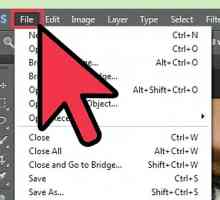 Hoe lyk dit soos `n pop met photoshop
Hoe lyk dit soos `n pop met photoshop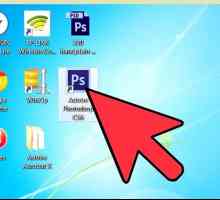 Hoe om `n foto in die teks in Photoshop by te voeg
Hoe om `n foto in die teks in Photoshop by te voeg Hoe om kleure aan te pas in Adobe Photoshop CS4
Hoe om kleure aan te pas in Adobe Photoshop CS4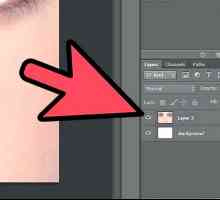 Hoe om `n neus in Adobe Photoshop op te los
Hoe om `n neus in Adobe Photoshop op te los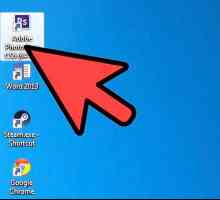 Hoe om haarkleur te verander in Photoshop
Hoe om haarkleur te verander in Photoshop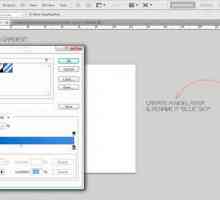 Hoe om wolke in Photoshop te skep
Hoe om wolke in Photoshop te skep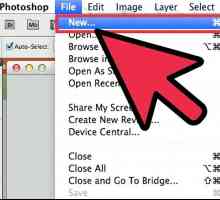 Hoe om `n driedimensionele boks met Photoshop te skep
Hoe om `n driedimensionele boks met Photoshop te skep Hoe om `n nuwe akwarium te koop
Hoe om `n nuwe akwarium te koop
 Hoe om lentikulêre afdrukke met Photoshop te maak
Hoe om lentikulêre afdrukke met Photoshop te maak Hoe om gesigte in Photoshop uit te ruil
Hoe om gesigte in Photoshop uit te ruil Hoe om slanker met Photoshop te kyk
Hoe om slanker met Photoshop te kyk Hoe om tropiese visse by `n akwarium by te voeg
Hoe om tropiese visse by `n akwarium by te voeg Hoe om `n tenk van kluise te herwin
Hoe om `n tenk van kluise te herwin Hoe om `n skilpad te maak
Hoe om `n skilpad te maak Hoe om die water van `n beta warm te hou
Hoe om die water van `n beta warm te hou Hoe om `n akwarium met lewende plante saam te stel
Hoe om `n akwarium met lewende plante saam te stel Hoe om `n propaan tenk te vul
Hoe om `n propaan tenk te vul